W tym samouczku omówione zostaną podstawowe funkcje programu Adobe InCopy CC, które pomogą Ci efektywnie edytować i formatować teksty. InCopy to potężne narzędzie dla redaktorów, które jest używane w połączeniu z programem Adobe InDesign. Przy odpowiednich technikach i narzędziach można szybko i precyzyjnie dokonywać drobnych korekt tekstowych. W tym samouczku dowiesz się, jak można sprawdzać teksty, identyfikować nadmierne teksty, korzystać z glifów oraz skutecznie stosować formatowanie akapitów i znaków.
Najważniejsze wnioski
- Teksty w InCopy muszą być najpierw wyjęte przed dokonaniem dostosowań.
- Nadmierne teksty pokazują, gdy zawartość nie mieści się w ramce tekstowej; może zostać edytowana lub dostosowana.
- Panel glifów umożliwia dostęp do znaków specjalnych.
- Formaty akapitów i znaków są kluczowe dla spójnego formatowania.
Instrukcja krok po kroku
1. Znajdź i wybierz tekst
Aby rozpocząć edycję, musisz najpierw znaleźć tekst, który chcesz skorygować. Przejdź do strony 23, aby znaleźć błędy. Możesz użyć paska bocznego lub przewijać się przez dokument.
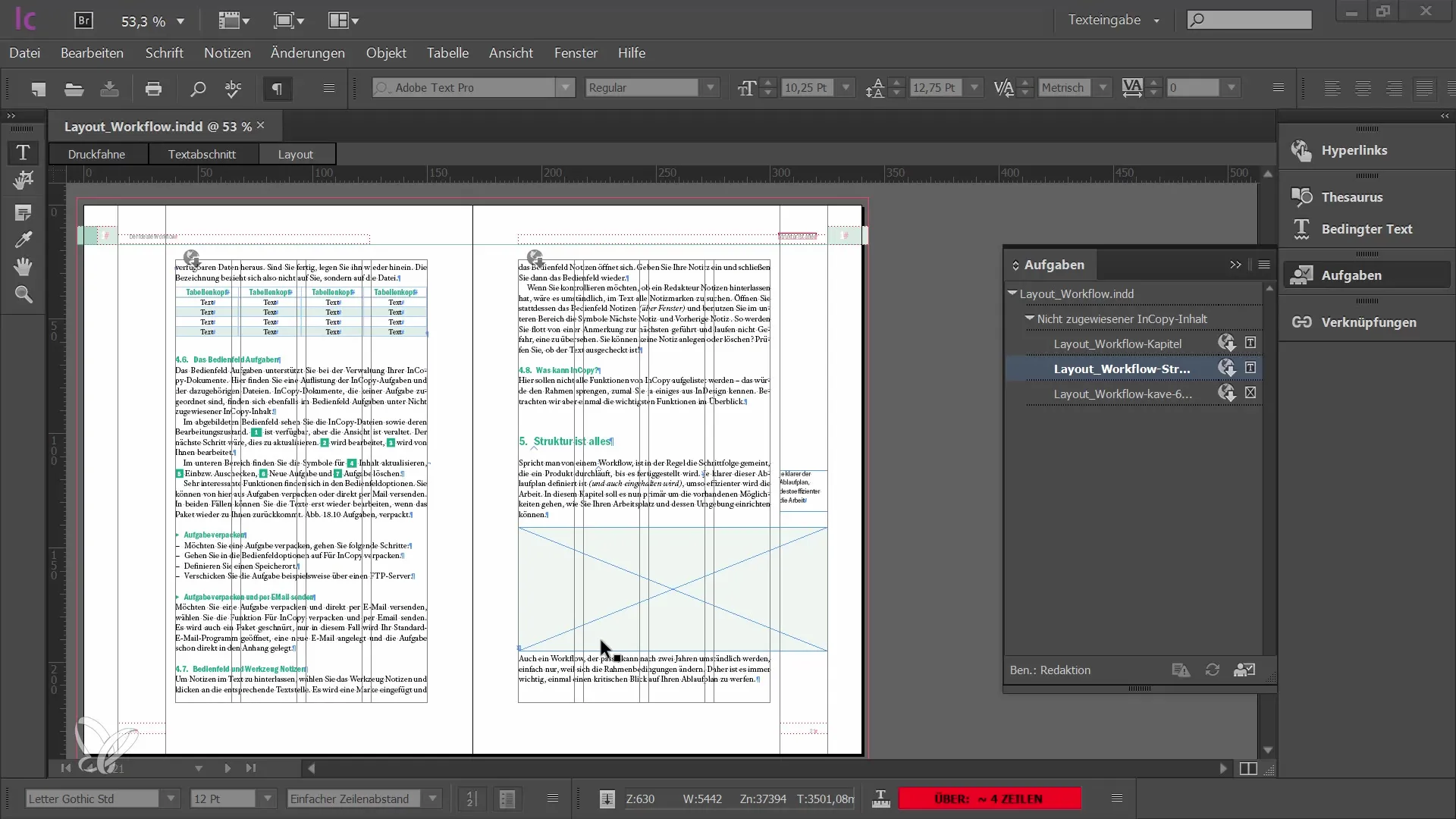
Gdy już znajdziesz pożądany tekst, musisz wyjąć tę ramkę tekstową z procesu pracy. Można to zrobić albo za pomocą palety zadań, albo klikając prawym przyciskiem myszy na krawędź tekstu, a następnie wybierając opcję Wyjęcia.
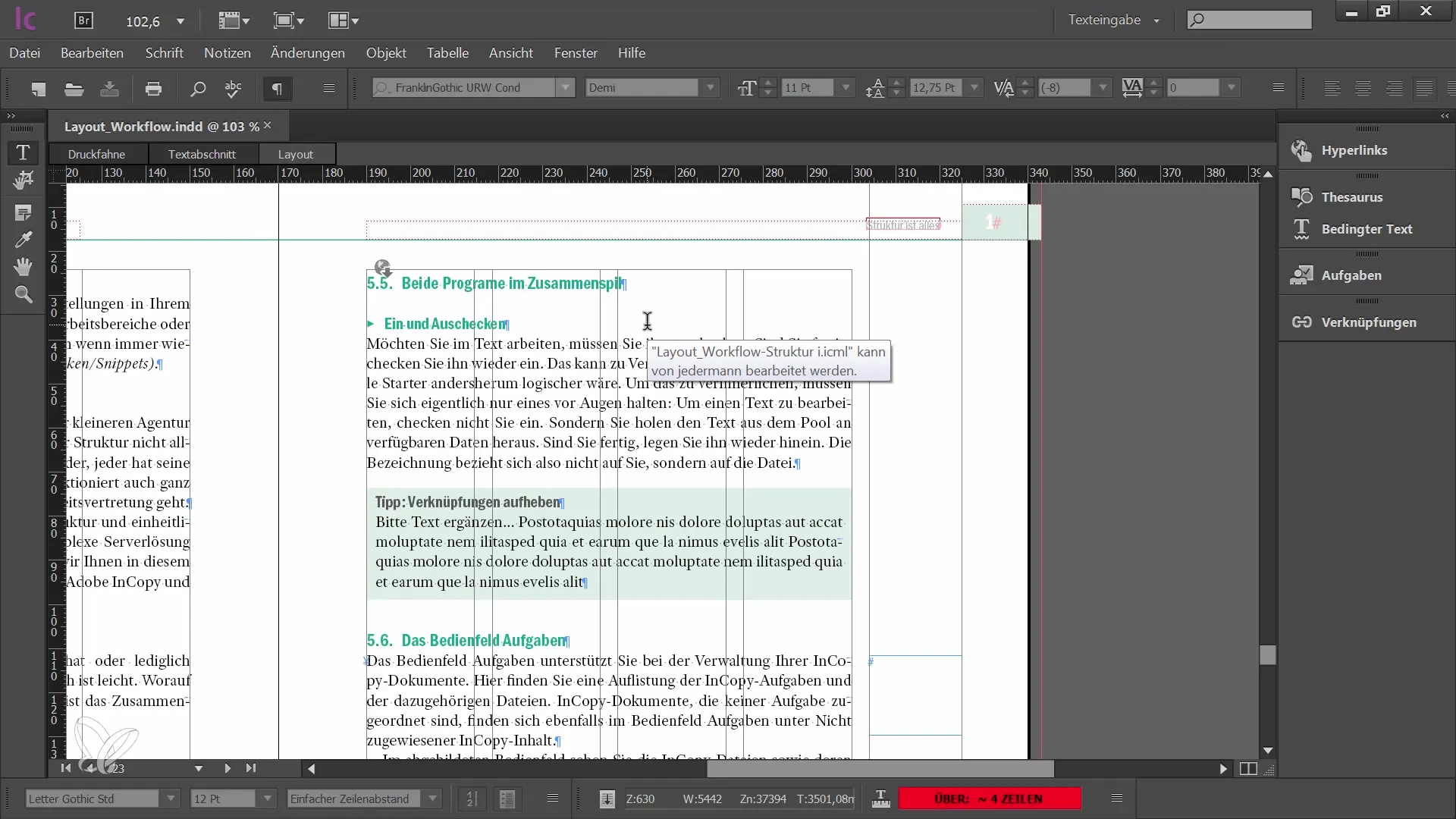
2. Korekta błędów
Po wyjęciu ramki tekstu można rozpocząć edycję. Przesuwaj myszkę do wybranej lokalizacji tekstu i wprowadzaj potrzebne litery lub słowa za pomocą klawiatury. Podczas edycji otrzymasz informacje o ilości wierszy, słów i znaków w obszarze tekstowym.
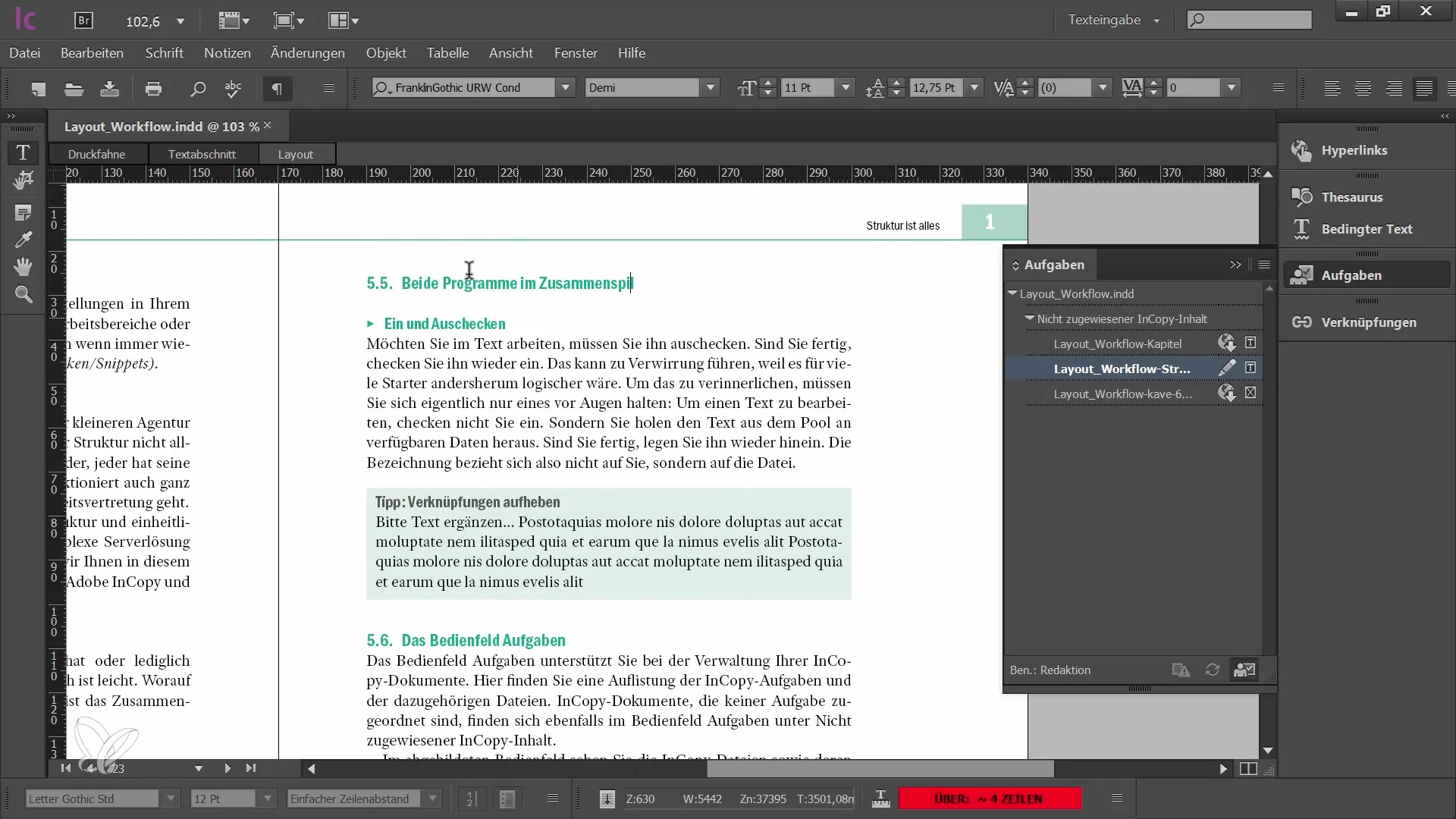
Tu również możesz zobaczyć, czy Twój tekst ewentualnie ma nadmiar. Zwróć uwagę na czerwony symbol, który wskazuje, że tekst wychodzi poza ramkę. Wskazane jest edytowanie nadmiernej treści, aby upewnić się, że wszystkie zawartości są prawidłowe.
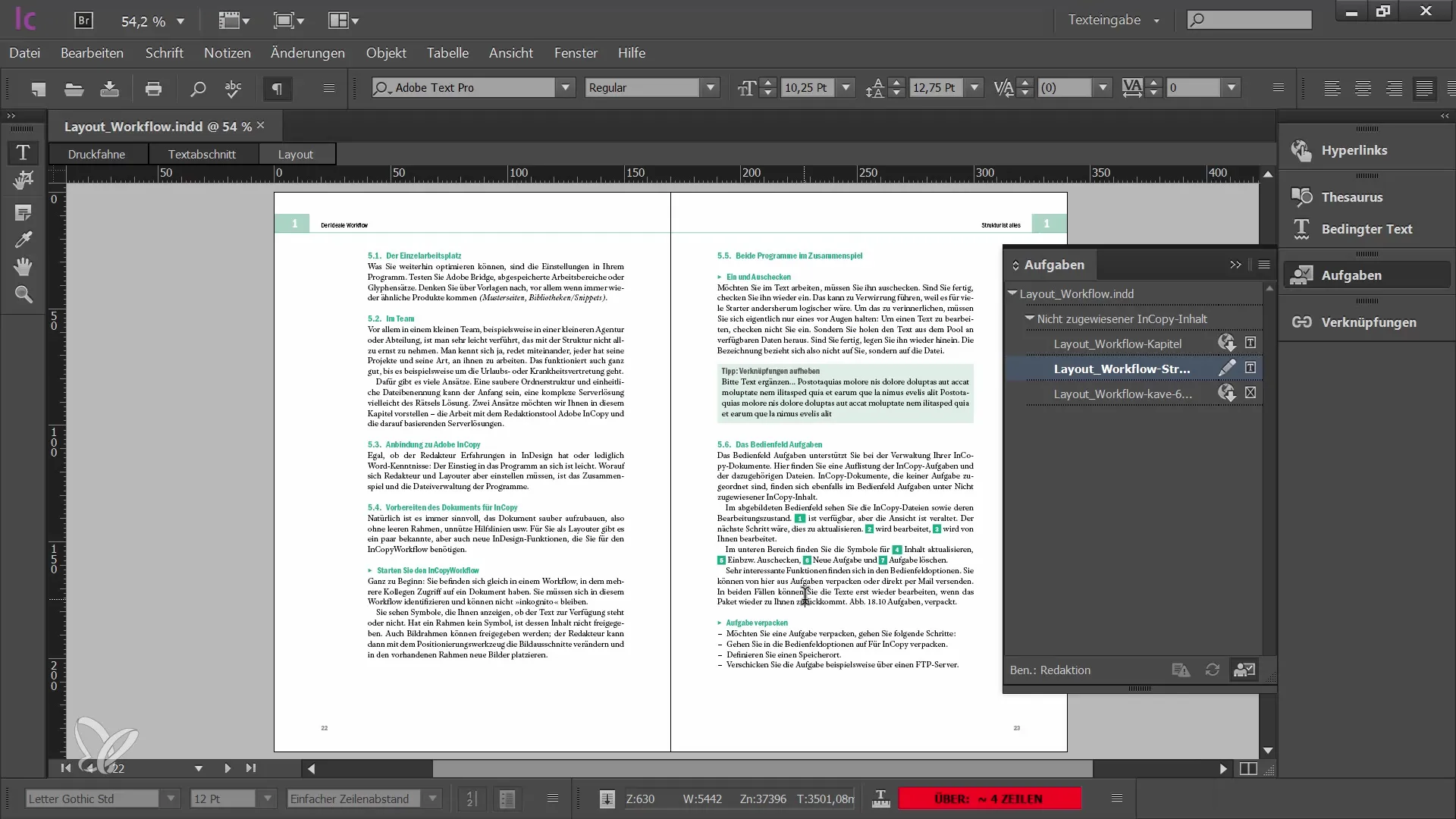
3. Dostosuj nadmiarowy tekst
Aby edytować nadmiarowy tekst, przejdź do widoku normalnego. Tutaj możesz jasno zobaczyć, które treści nie są widoczne z powodu wysokości ramki. Usuń lub zmodyfikuj zbędne treści, aby dostosować tekst.
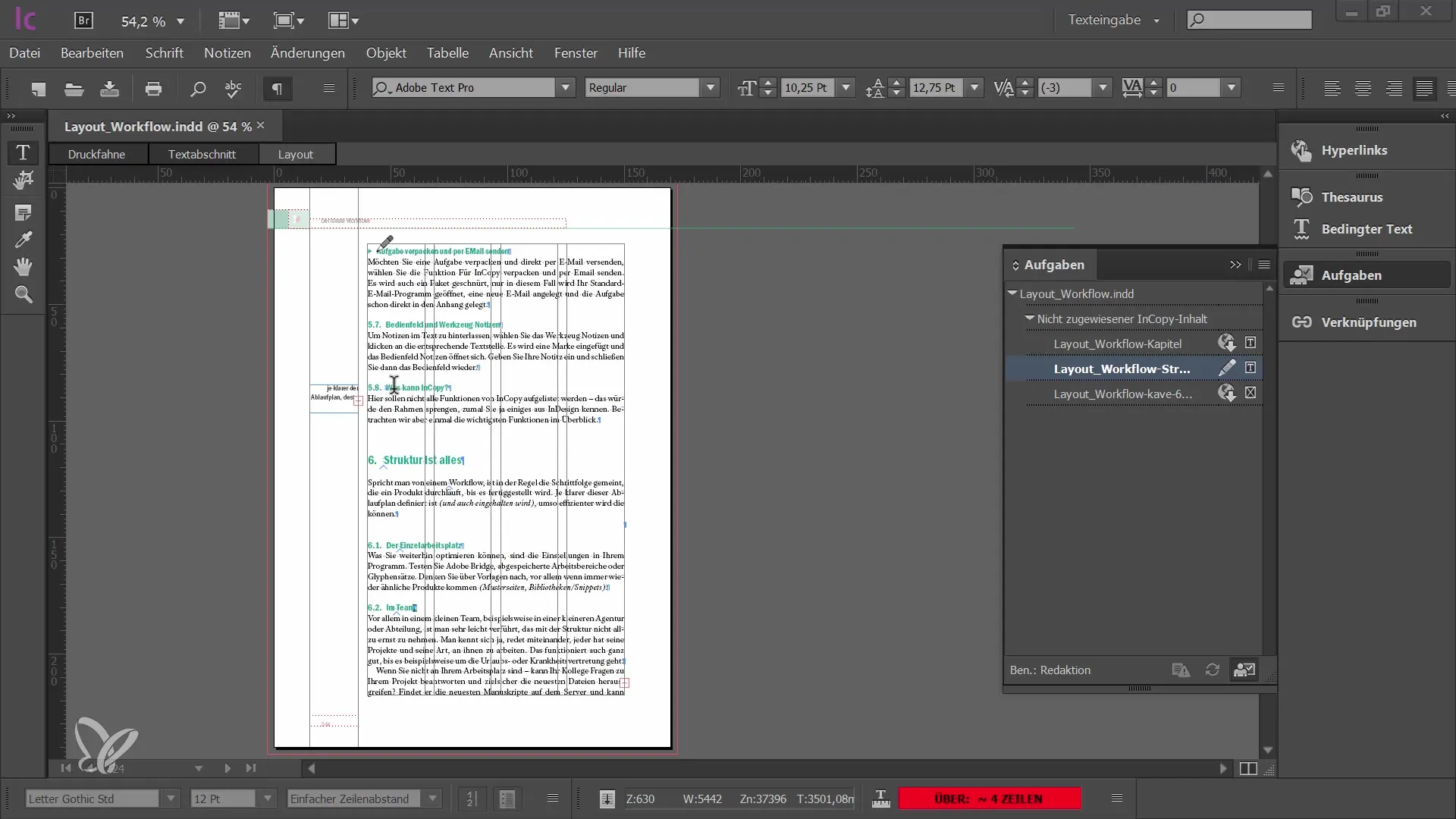
Po edycji czerwony symbol zniknie, co oznacza, że nadmiaru nie ma już obecnie.
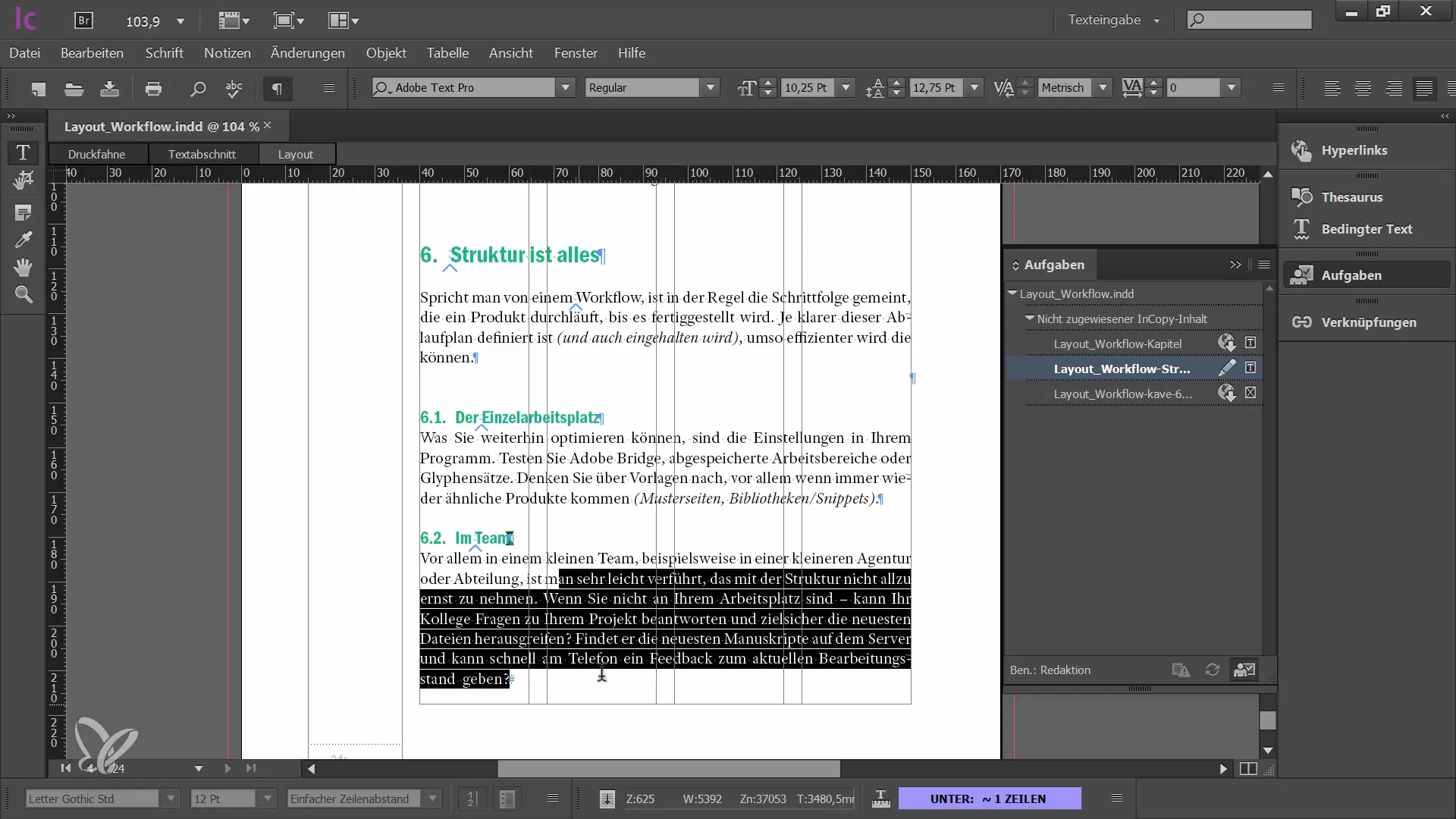
4. Wykorzystaj glify
Bardzo przydatnym narzędziem do edycji tekstu jest panel glifów. Aktywuj go przez menu "Okno", a następnie "Glify czcionki". Dzięki temu możesz wyświetlić wszystkie znaki specjalne Twojej czcionki i w razie potrzeby wprowadzić je bezpośrednio do tekstu.
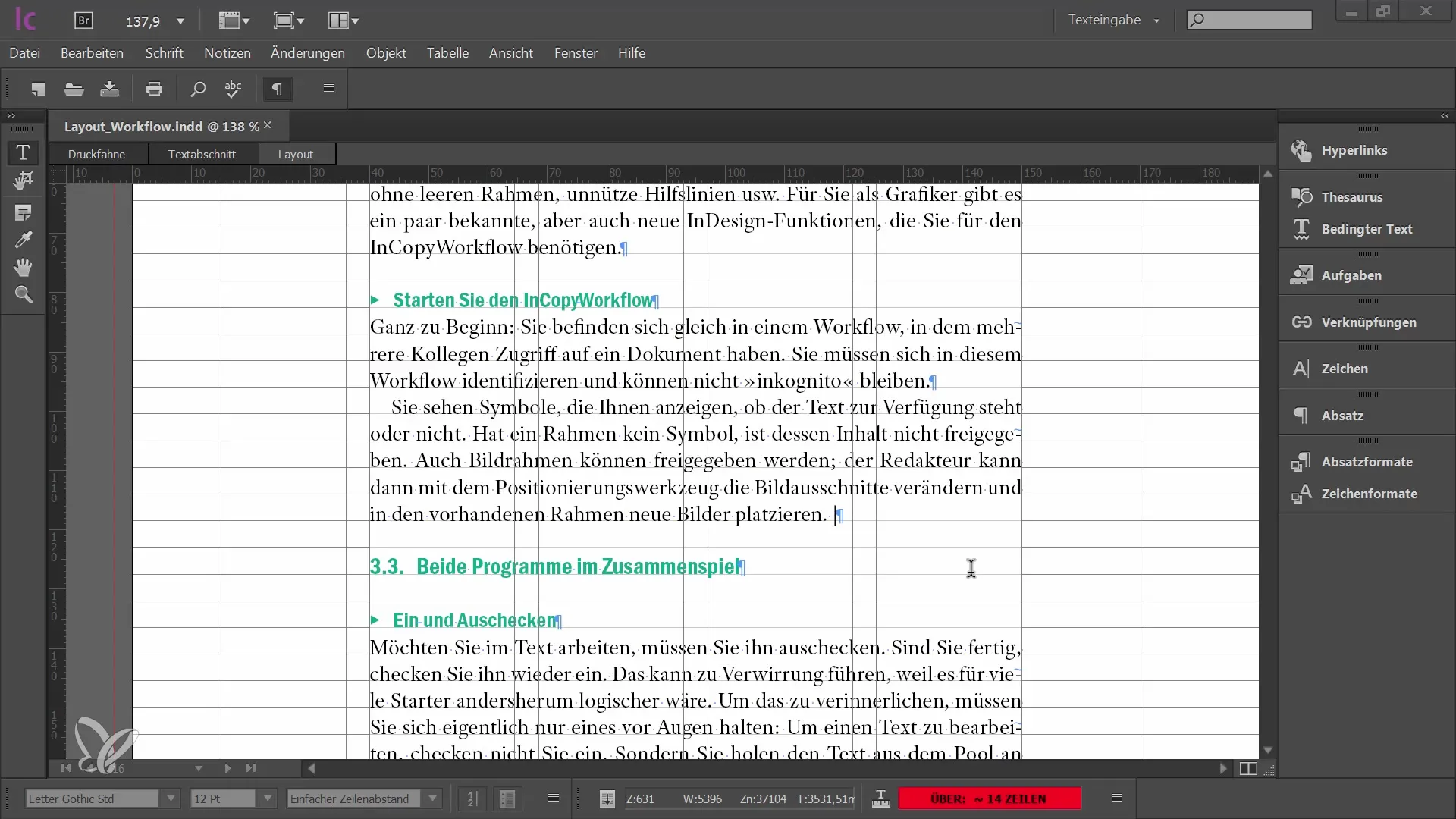
Jeśli chcesz wstawić glifę, umieść kursor w żądanym miejscu i wykonaj podwójne kliknięcie na wybranej glifie. Glify, które często używasz, są przechowywane na liście "Ostatnio używane znaki", co ułatwia ich ponowne wykorzystanie.
5. Użyj formatów akapitów i znaków
Ważnym aspektem podczas edycji tekstu jest stosowanie formatów akapitów i znaków. Pomagają one zapewnić spójne formatowanie. Możesz otworzyć panel formatowania akapitów i znaków pod "Okno" i "Formaty".
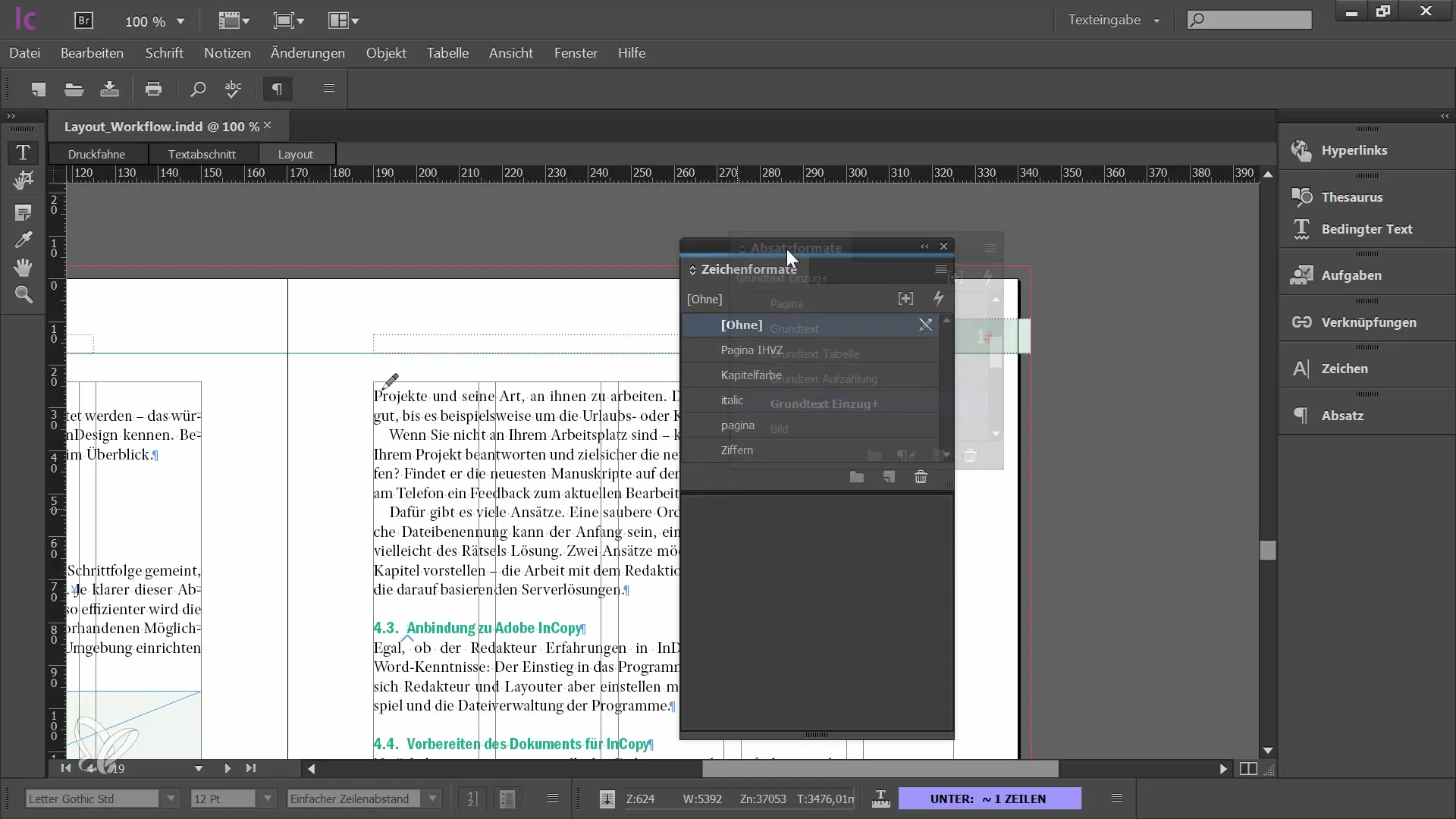
Tutaj możesz tworzyć, dostosowywać lub używać istniejące formaty. Na przykład, jeśli chcesz podkreślić jedno słowo lub wcięcie tekstu, możesz łatwo zastosować odpowiednie formaty.
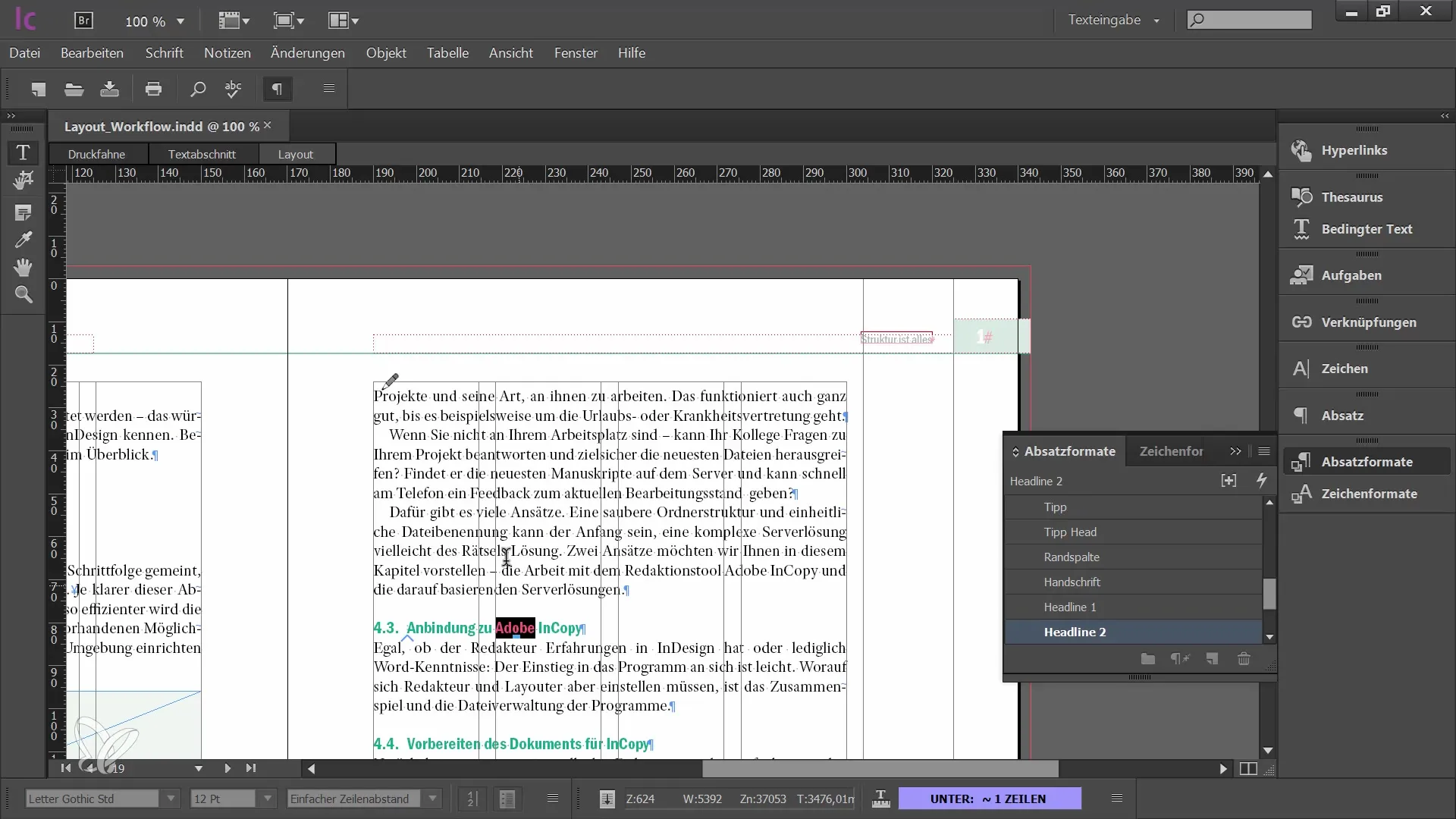
6. Log zmian i opcja cofania
Jeśli popełnisz błąd podczas edycji lub chcesz cofnąć zmianę, możesz to zrobić za pomocą funkcji cofania. Skrót klawiszowy to CTRL + Z. Upewnij się, że nie zmieniasz formatu akapitu bez konsultacji z grafikiem, ponieważ może to wpłynąć na projekt.
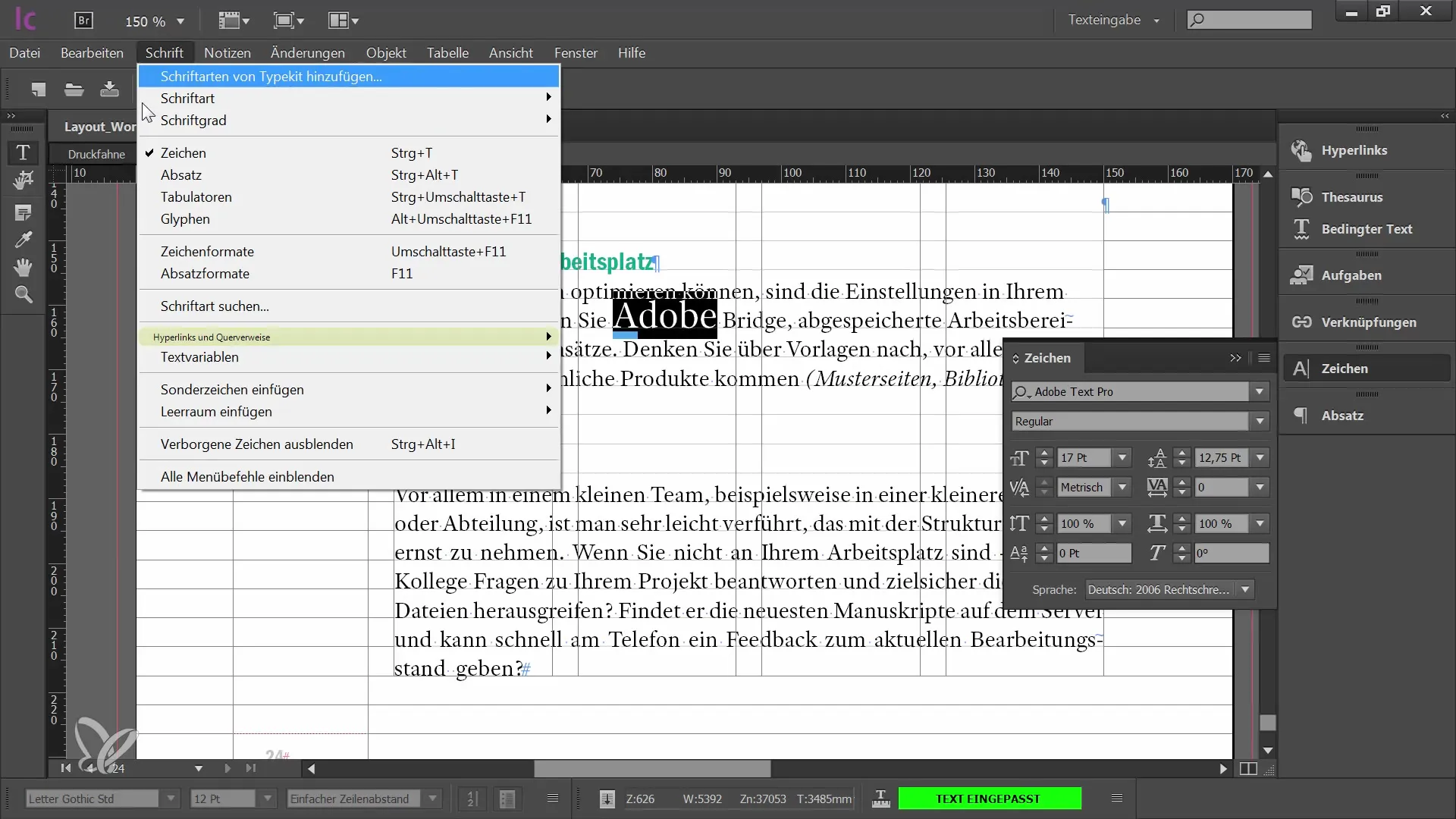
7. Używanie pipety
Aby efektywnie kopiować formatowanie, użyj pipety. Pozwala ona przenieść wygląd tekstu z jednego miejsca na drugie. Wystarczy kliknąć w miejsce, którego format chcesz skopiować, a następnie na tekst, który chcesz dostosować.
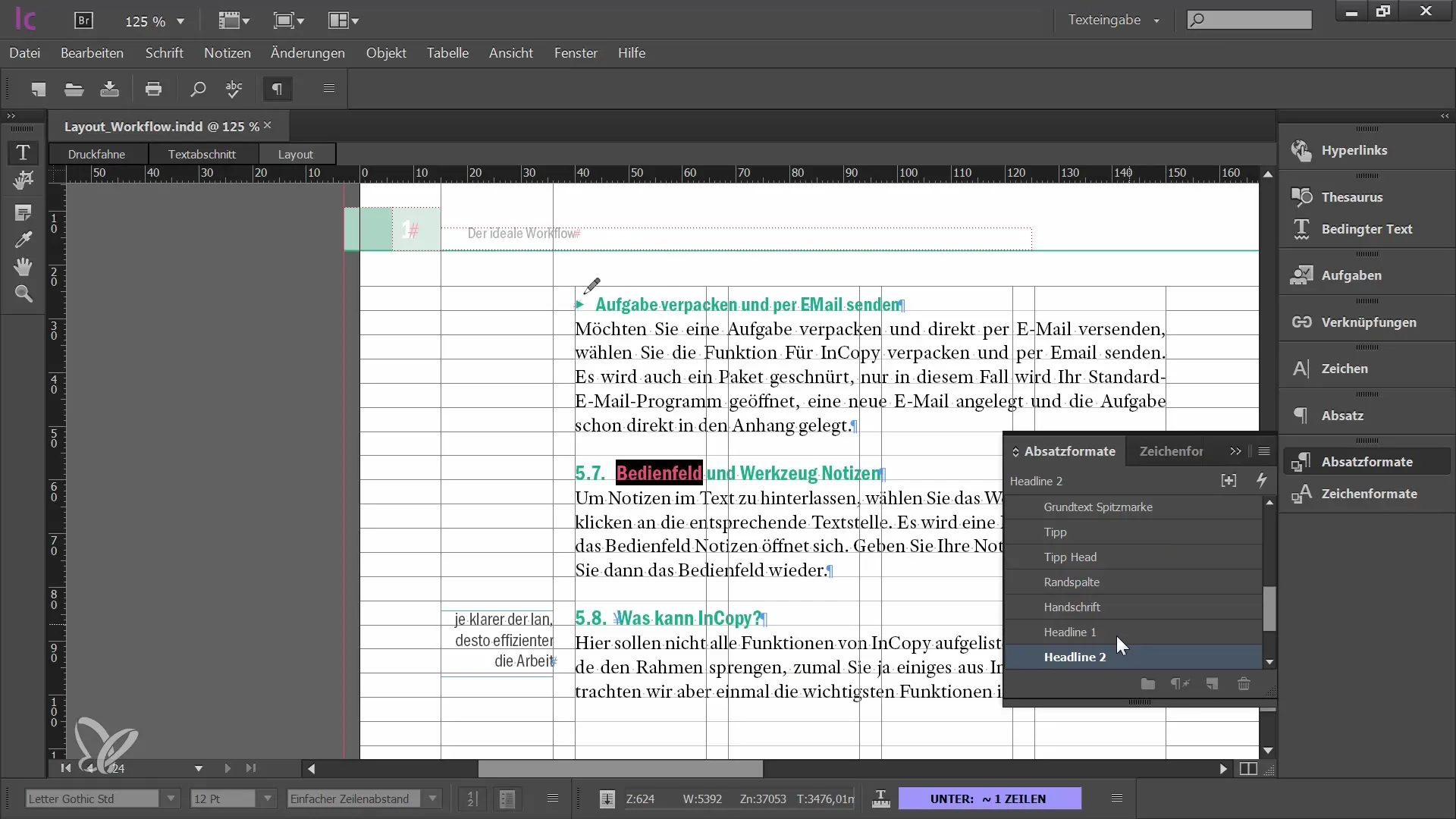
Z tą funkcją można szybko i łatwo dopasować tekst do pożądanego formatu.
Podsumowanie
W tym samouczku nauczyłeś się, jak efektywnie edytować i formatować teksty w Adobe InCopy. Kroki od wyboru tekstu przez wyjęcie go do edycji, aż po korzystanie z glifów i formatów, są podstawowymi umiejętnościami, które pomogą ci zoptymalizować pracę jako redaktor. Zawsze współpracuj ścieśle z grafikami, aby osiągnąć najlepsze rezultaty.
Najczęściej zadawane pytania
Jak mogę wyjąć ramkę tekstu do edycji?Możesz wyjąć ramkę tekstu, wybierając opcję "Wyjęcie" za pomocą palety zadań lub klikając prawym przyciskiem myszy na ramce tekstu.
Co to jest tekst nadmiarowy?Tekst nadmiarowy oznacza, że treść nie mieści się w ramce tekstu i dlatego nie jest wyświetlana.
Jak wyświetlić panel glifów?Panel glifów można włączyć poprzez "Okno" -> "Czcionka" -> "Glify".
Co to są formaty akapitowe?Formaty akapitowe to predefiniowane ustawienia stosowane do całych akapitów w celu utrzymania spójności formatowania.
Jak mogę cofnąć błąd?Możesz cofnąć błąd za pomocą skrótu klawiszowego CTRL + Z.


